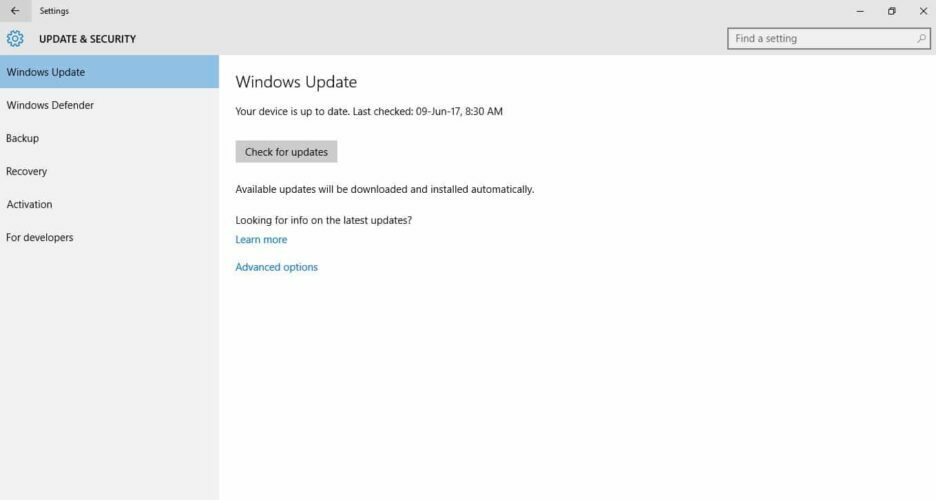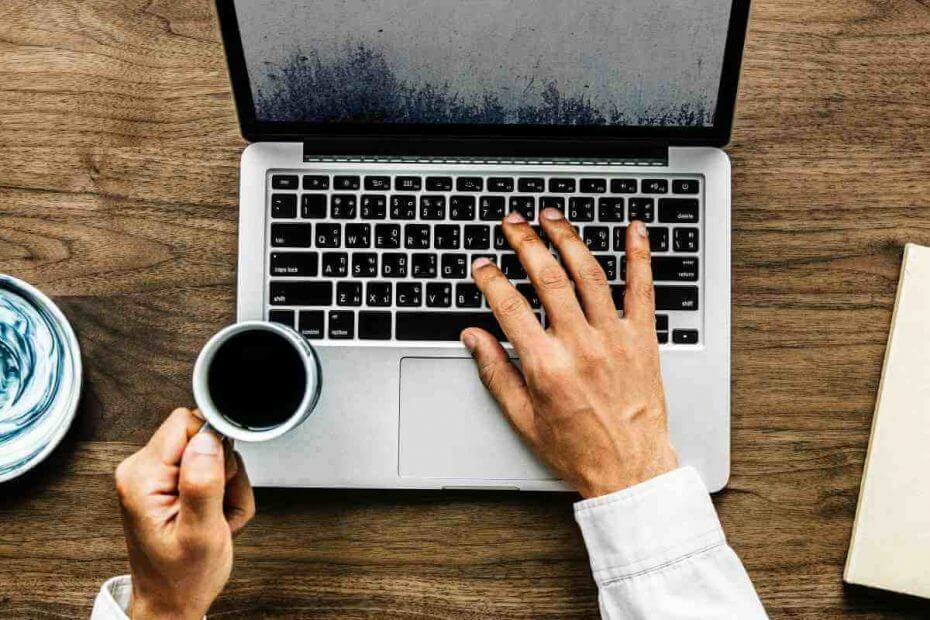
Ce logiciel réparera les erreurs informatiques courantes, vous protégera contre la perte de fichiers, les logiciels malveillants, les pannes matérielles et optimisera votre PC pour des performances maximales. Résolvez les problèmes de PC et supprimez les virus maintenant en 3 étapes simples :
- Télécharger l'outil de réparation de PC Restoro qui vient avec des technologies brevetées (brevet disponible ici).
- Cliquez sur Lancer l'analyse pour trouver des problèmes Windows qui pourraient causer des problèmes de PC.
- Cliquez sur Tout réparer pour résoudre les problèmes affectant la sécurité et les performances de votre ordinateur
- Restoro a été téléchargé par 0 lecteurs ce mois-ci.
Si votre DVD ne fonctionne pas, vous pouvez rencontrer certains problèmes, en particulier si vous avez des applications multimédias ou d'autres sur des disques DVD. Cela peut être un problème pour certains utilisateurs, et aujourd'hui, nous allons vous montrer comment résoudre ce problème.
De nombreux utilisateurs, dont moi-même, ont signalé des problèmes avec leurs DVD sous Windows 8 ou Windows 8.1. Si votre DVD ne fonctionne pas non plus, suivez les étapes ci-dessous nécessaires pour résoudre le problème.
Les problèmes avec le lecteur de DVD ne fonctionnant pas sous Windows 8 ou Windows 8.1 sont l'un des plus courants et rencontrés par de nombreux utilisateurs. Nous allons parler de ce problème et essayer de proposer des solutions de travail, car il existe suffisamment de guides pour vous aider à vous en débarrasser. Les problèmes de CD et DVD se sont produits plus souvent avec Windows 8 qu'avec Windows 8.1, il semble donc que Microsoft ait mis une mise à jour en place.
Mon lecteur de DVD a installé Windows 8 et peut également démarrer à partir d'un DVD, mais Windows 8 ne reconnaît pas le lecteur une fois le système d'exploitation chargé. Comment puis-je charger les pilotes pour cette version de Windows? Si je démarre avec le DVD Windows 8 dans le lecteur, ignorez l'option de démarrage à partir du CD ou du DVD, lorsque le système d'exploitation se charge, le lecteur est reconnu et je peux l'utiliser pour cette session. Si je redémarre sans le DVD dans le lecteur, il est à nouveau parti.
Lecteur DVD non détecté sous Windows 10? Essayez ces solutions
- Utiliser l'invite de commande
- Supprimer les DWORD UpperFilters et LowerFilters
- Exécutez l'utilitaire de résolution des problèmes
- Vérifiez votre lecteur optique
- Modifier votre politique de groupe
- Réinstallez vos pilotes DVD
- Installez les pilotes nécessaires manuellement
- Vérifier les mises à jour
De nombreux problèmes peuvent survenir avec votre lecteur de DVD, et dans cet article, nous aborderons les problèmes suivants :
- Le lecteur DVD Windows 10 ne lit pas les disques – Plusieurs utilisateurs ont signalé que leur lecteur de DVD ne lit pas les disques. Cela est généralement causé par un mauvais pilote ou un capteur optique sale.
- DVD ne lit pas Windows 10 – Plusieurs utilisateurs ont signalé que le DVD ne jouait pas sur leur Windows 10. Cela peut être un problème ennuyeux, mais vous devriez pouvoir le résoudre en utilisant l'une de nos solutions.
- Le lecteur DVD ne s'affiche pas – Parfois, votre lecteur de DVD peut même ne pas apparaître sous Windows 10. Si tel est le cas, assurez-vous de vérifier vos pilotes. Dans l'un de nos articles précédents, nous vous avons montré comment réparer le lecteur de DVD manquant, alors assurez-vous de vérifier cet article pour une explication détaillée.
- Graveur DVD ne fonctionne pas correctement – Plusieurs utilisateurs ont signalé que le graveur de DVD ne fonctionnait pas sur leur PC. Si vous rencontrez ce problème, assurez-vous de vérifier la configuration de votre DVD.
- DVD non, trouvé en cours de lecture, lecture, reconnu, détecté, éjecté, réponse, rotation, affichage de fichiers, chargement – De nombreux problèmes peuvent survenir avec votre DVD. Cependant, vous devriez pouvoir résoudre la plupart de ces problèmes en utilisant l'une de nos solutions.
- Le DVD ne lit pas automatiquement Windows 10 - De nombreux utilisateurs ont signalé que la lecture automatique de DVD ne fonctionnait pas pour eux. Dans l'un de nos articles précédents, nous avons expliqué comment résoudre les problèmes de lecture automatique pour les DVD, alors assurez-vous de le vérifier.
- Le DVD n'apparaît pas sur mon ordinateur - Un autre problème signalé par de nombreux utilisateurs est que le DVD n'apparaît pas sur leur PC. Cela peut se produire si votre lecteur de DVD n'est pas correctement connecté ou si vos pilotes ne sont pas compatibles avec Windows 10.
Solution 1 - Utiliser l'invite de commande
C'est ce qu'un utilisateur dit et beaucoup d'autres ont des problèmes similaires à celui-ci. Les utilisateurs concernés par ce problème ont déclaré avoir vu le message suivant: "Windows ne peut pas démarrer ce périphérique matériel car ses informations de configuration (dans le registre) sont incomplètes ou endommagées. (Code 19). " Voyons maintenant ce que nous pouvons faire pour y remédier. Tout d'abord, essayez ce qui suit :
- Cours Invite de commandes en tant qu'administrateur. Pour cela, faites un clic droit sur le Bouton Start et choisissez Invite de commandes (administrateur) du menu. Si vous n'avez pas d'invite de commande dans la liste, vous pouvez également utiliser PowerShell (Administrateur).
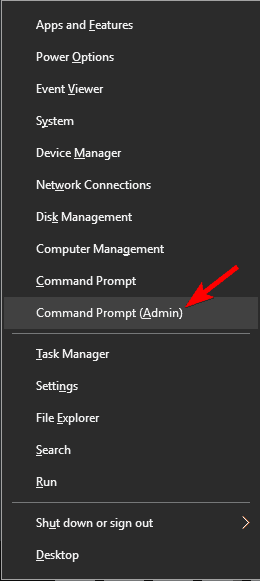
- Taper reg.exe ajoute HKLMSystemCurrentControlSetServicesatapiController0″ /f /v EnumDevice1 /t REG_DWORD /d 0x00000001 et appuyez sur Entrer.
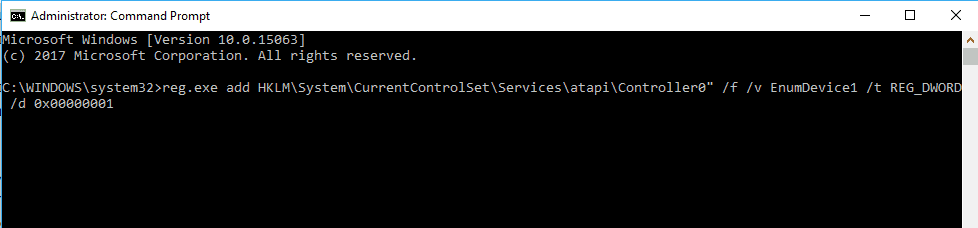
Après cela, redémarrez votre PC et vérifiez si le problème est résolu.
Solution 2 – Supprimer les DWORD UpperFilters et LowerFilters
Si la solution précédente n'a pas résolu votre problème, essayez de vérifier si tous les câbles sont correctement mis en place, juste au cas où cela pourrait être causé par un problème plutôt stupide que vous avez négligé.
Vous pouvez également rechercher le lecteur de DVD dans le BIOS. Après avoir redémarré l'ordinateur Windows 8/Windows 8.1, accédez à l'écran du BIOS (généralement en appuyant plusieurs fois sur F10). S'il est absent, il s'agit d'un problème matériel et non logiciel, et vous devrez contacter votre fournisseur. Maintenant, voici une autre solution potentielle :
- Taper regedit dans la barre de recherche et appuyez sur Entrer.
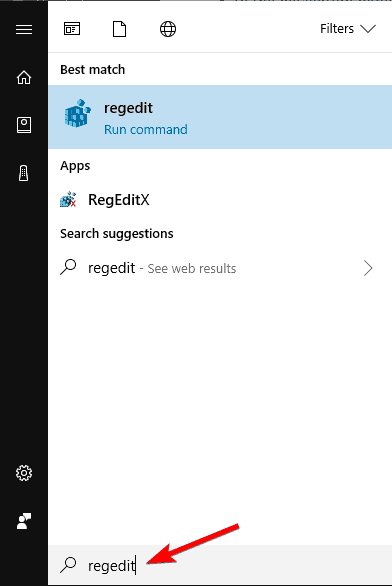
- Dans le panneau de navigation, recherchez, puis cliquez sur la sous-clé de Registre suivante: HKEY_LOCAL_MACHINESYSTEMCurrentControlSetControlClass{4D36E965-E325-11CE-BFC1-08002BE10318}.
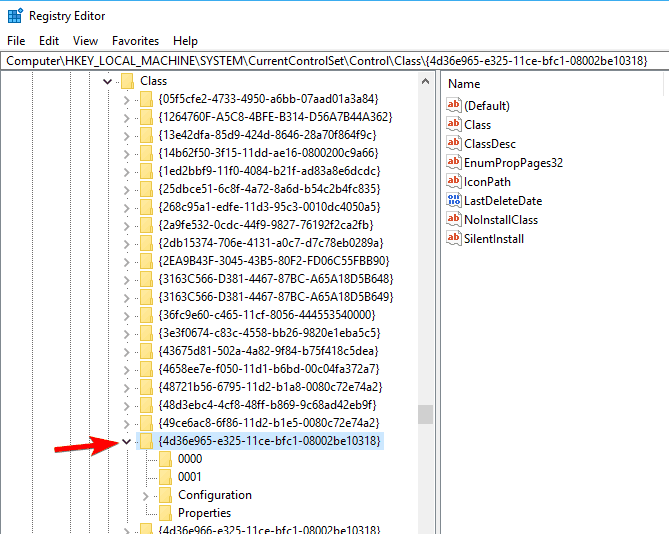
- Dans le panneau de droite, localisez une ou les deux touches Filtres supérieurs et Filtres inférieurs. Vous pouvez n'en avoir qu'un, ou vous pouvez avoir les deux. Sélectionnez ces clés, faites un clic droit dessus et choisissez Effacer.
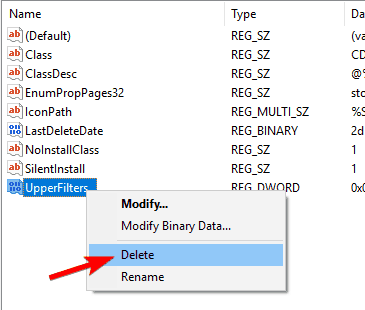
- Lorsque vous êtes invité à confirmer la suppression, cliquez sur Oui.
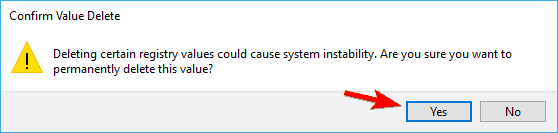
- Sortir Éditeur de registre.
- Redémarrer le PC.
- LIRE AUSSI: Windows ne reconnaîtra pas le DVD: 6 solutions pour résoudre ce problème
Solution 3 – Exécutez l'utilitaire de résolution des problèmes
Parfois, vous pourrez peut-être résoudre le problème avec le lecteur de DVD en exécutant simplement l'utilitaire de résolution des problèmes matériels. Pour ce faire, suivez ces étapes :
- appuie sur le Touche Windows + R pour ouvrir le Cours boite de dialogue. Taper contrôler dans le Cours boîte de dialogue, puis appuyez sur Entrer ou cliquez d'accord bouton.
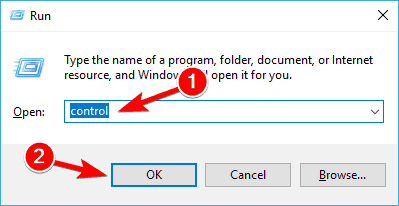
- Dans la zone de recherche de Panneau de commande, taper dépanneur, puis cliquez sur Dépannage.
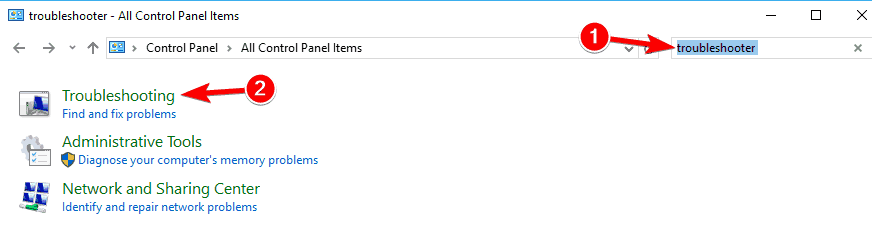
- Sous le Matériel et son rubrique, cliquez sur Configurer un appareil. Si vous êtes invité à saisir un mot de passe administrateur ou à fournir une confirmation, saisissez le mot de passe ou fournissez une confirmation.
Une fois l'utilitaire de résolution des problèmes terminé, vérifiez si le problème persiste.
Solution 4 – Vérifiez votre lecteur optique
Si votre DVD ne fonctionne pas, le problème peut venir de votre lecteur optique. Parfois, le lecteur peut se déplacer et rester dans la nouvelle position provoquant l'apparition de ce problème.
Pour résoudre le problème, vous devez utiliser un petit objet et le déplacer à sa position d'origine. Gardez à l'esprit que c'est plutôt dangereux, et si vous ne savez pas ce que vous faites, vous pouvez facilement endommager définitivement votre lecteur de DVD et votre PC.
Plusieurs utilisateurs ont signalé que le nettoyage de leur lecteur optique avait résolu le problème. Il existe de nombreuses façons de le faire, et la meilleure pourrait être d'ouvrir votre lecteur de DVD et de le nettoyer avec une pointe de repère.
Exécutez une analyse du système pour découvrir les erreurs potentielles

Télécharger Restoro
Outil de réparation de PC

Cliquez sur Lancer l'analyse pour trouver les problèmes Windows.

Cliquez sur Tout réparer pour résoudre les problèmes avec les technologies brevetées.
Exécutez une analyse du PC avec l'outil de réparation Restoro pour trouver les erreurs causant des problèmes de sécurité et des ralentissements. Une fois l'analyse terminée, le processus de réparation remplacera les fichiers endommagés par de nouveaux fichiers et composants Windows.
Si vous n'êtes pas à l'aise avec le retrait de votre lecteur de DVD, vous pouvez toujours utiliser un disque fourni avec une petite brosse qui nettoie automatiquement votre DVD.
Si le nettoyage du lecteur de DVD ne fonctionne pas, votre DVD est peut-être défectueux et le seul choix est de remplacer l'intégralité du lecteur de DVD.
Solution 5 – Changer votre politique de groupe
Selon les utilisateurs, si le DVD ne fonctionne pas, le problème peut être lié aux fonctionnalités de gravure intégrées. Cependant, vous pouvez résoudre ce problème en apportant quelques modifications dans Éditeur de stratégie de groupe. Pour ce faire, suivez ces étapes :
- LIRE AUSSI: Windows 10 ne peut pas lire de DVD ou de Blu-ray [Réparer]
- presse Touche Windows + R et entrez gpedit.msc. presse Entrer ou cliquez d'accord.
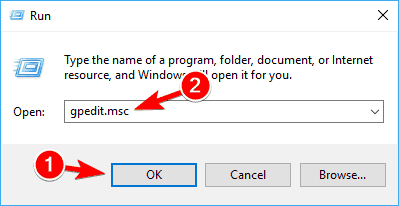
- Dans le volet de gauche, accédez à Configuration utilisateurModèles d'administrationComposants WindowsExplorateur de fichiers. Dans le volet de droite, double-cliquez sur Supprimer les fonctionnalités de gravure de CD.
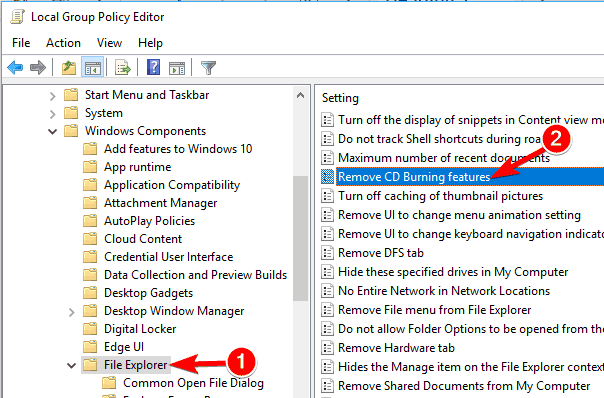
- Quand le Propriétés la fenêtre s'ouvre, sélectionnez Activée puis cliquez sur Appliquer et d'accord.
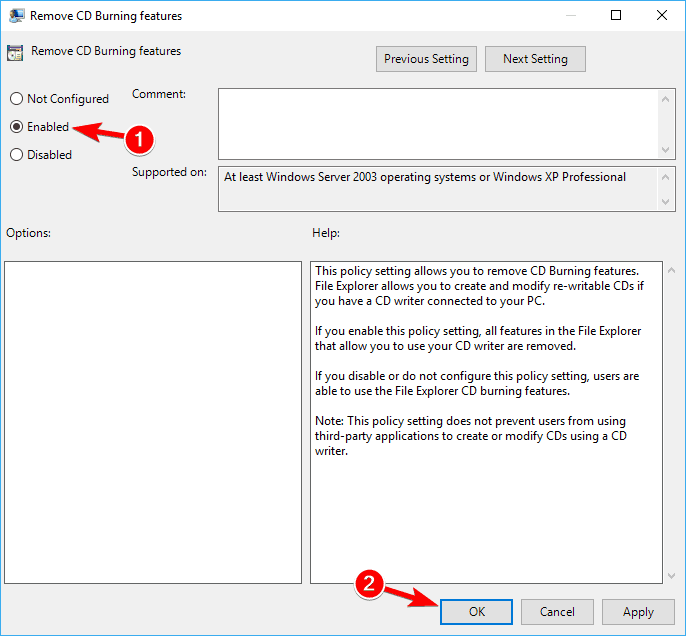
Si vous ne pouvez pas accéder à l'éditeur de stratégie de groupe, vous pouvez désactiver cette fonctionnalité en utilisant Éditeur de registre. Pour ce faire, suivez ces étapes :
- Ouvert Éditeur de registre.
- Dans le volet de gauche, accédez à HKEY_CURRENT_USERSoftwareMicrosoftWindowsCurrentVersionPoliciesExplorer clé. Dans le volet de droite, recherchez Pas de gravure de CD DWORD et double-cliquez dessus. Si ce DWORD n'est pas disponible, vous devrez le créer manuellement.
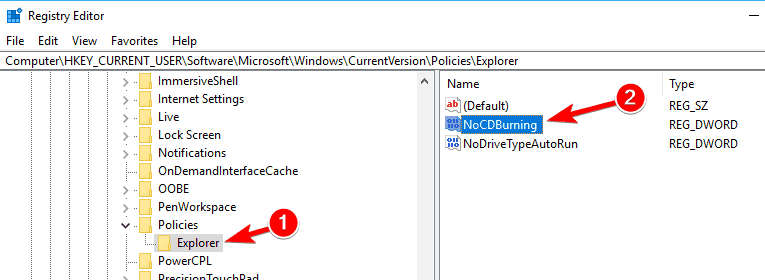
- Met le Données de valeur à 1 et cliquez sur d'accord pour enregistrer les modifications.
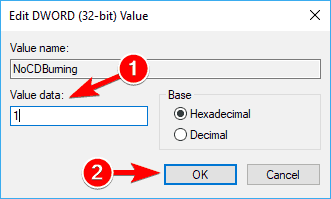
Après avoir apporté les modifications, redémarrez votre PC et vérifiez si le problème est résolu.
Solution 6 – Réinstallez vos pilotes DVD
Peu d'utilisateurs ont signalé avoir résolu le problème simplement en réinstallant leur pilote de DVD. Si le DVD ne fonctionne pas, vous pouvez résoudre le problème en procédant comme suit :
- Ouvert Gestionnaire de périphériques. Vous pouvez le faire en appuyant sur Touche Windows + X et en choisissant Gestionnaire de périphériques de Menu Win + X.
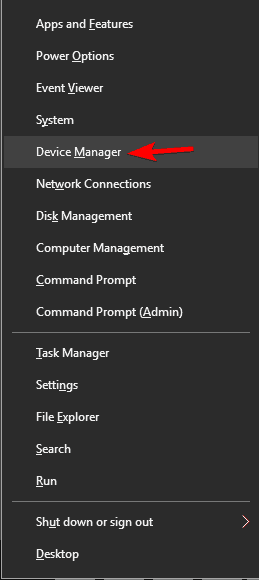
- Lorsque Gestionnaire de périphériques s'ouvre, localisez votre lecteur de DVD et faites un clic droit dessus. Choisir la Désinstaller l'appareil.
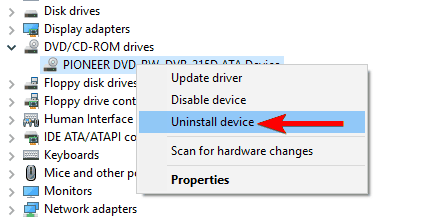
- Lorsque le menu de confirmation apparaît, cliquez sur le Désinstaller bouton.
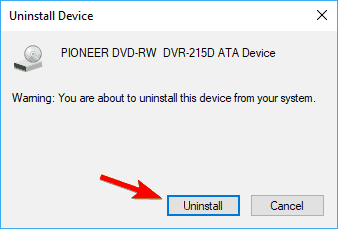
Une fois le pilote supprimé, redémarrez votre PC. Lorsque le PC redémarre, Windows installe automatiquement le pilote par défaut et votre lecteur de DVD devrait recommencer à fonctionner.
Solution 7 – Installez les pilotes nécessaires manuellement
Si votre DVD ne fonctionne pas sous Windows 10, le problème est probablement lié à vos pilotes. Il s'agit d'un problème mineur qui peut être résolu en installant manuellement les pilotes manquants. Pour ce faire, suivez ces étapes :
- Ouvert Gestionnaire de périphériques. Localisez votre lecteur de DVD sur la liste. S'il y a un petit point d'interrogation ou un point d'exclamation à côté, cela signifie qu'il y a un problème avec votre lecteur de DVD.
- Faites un clic droit sur votre lecteur DVD et choisissez Mettre à jour le pilote.
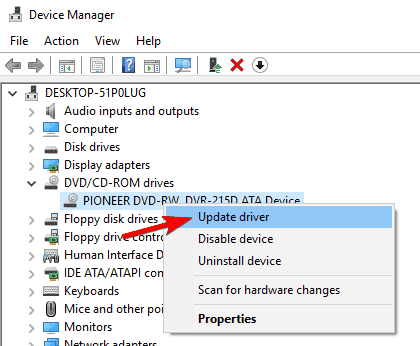
- Cliquer sur Parcourir mon ordinateur pour le logiciel pilote.
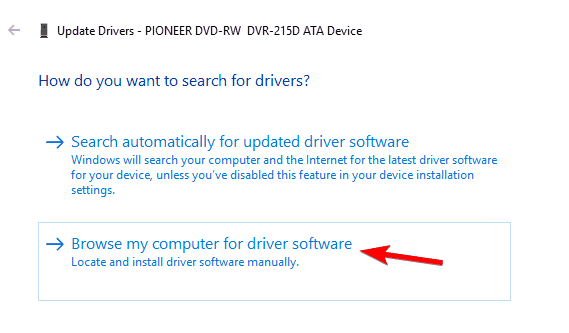
- Cliquez maintenant sur Laissez-moi choisir parmi une liste de pilotes disponibles sur mon ordinateur.
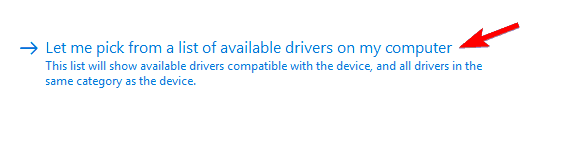
- Sélectionnez le modèle souhaité dans la liste et cliquez sur Suivant.
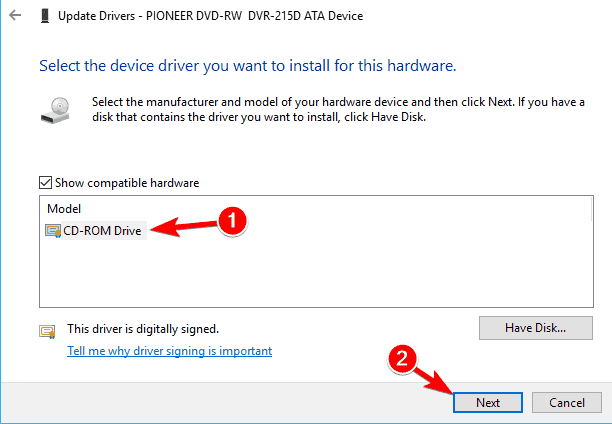
Après avoir installé le pilote manuellement, le problème avec votre lecteur de DVD devrait être résolu.
Solution 8 – Vérifier les mises à jour
Si le DVD ne fonctionne pas, vous pouvez peut-être résoudre le problème simplement en mettant à jour Windows 10. Windows 10 se met déjà à jour automatiquement, mais vous pouvez rechercher manuellement les mises à jour en procédant comme suit :
- Ouvrez le Application de paramètres.
- Dirigez-vous vers le Mise à jour et sécurité
- Cliquez maintenant Vérifier les mises à jour
Si des mises à jour sont disponibles, elles seront téléchargées automatiquement en arrière-plan. Une fois les mises à jour téléchargées, redémarrez votre PC et vérifiez si le problème persiste.
Si tout ce qui précède ne résout toujours pas votre problème, consultez ce guide de HP qui est destiné aux ordinateurs HP et Compaq avec Windows 8, mais il y a de fortes chances que cela fonctionne également pour vous.
LIRE AUSSI :
- Correction: le DVD ne fonctionnera pas sur un ordinateur portable ASUS
- Correctif: « Mon lecteur de CD/DVD ne peut lire aucun DVD, mais il lit les CD
- Correction: Windows 10 n'affiche pas le lecteur de disque
- Correction: impossible d'éjecter le CD d'un ordinateur portable
- Correctif: Windows 10 ne reconnaît pas le lecteur de CD
 Vous avez toujours des problèmes ?Corrigez-les avec cet outil :
Vous avez toujours des problèmes ?Corrigez-les avec cet outil :
- Téléchargez cet outil de réparation de PC noté Excellent sur TrustPilot.com (le téléchargement commence sur cette page).
- Cliquez sur Lancer l'analyse pour trouver des problèmes Windows qui pourraient causer des problèmes de PC.
- Cliquez sur Tout réparer pour résoudre les problèmes avec les technologies brevetées (Réduction exclusive pour nos lecteurs).
Restoro a été téléchargé par 0 lecteurs ce mois-ci.

![L'imprimante n'accepte pas la nouvelle cartouche [RÉSOLU]](/f/43fa64f2a3246f465ad0d8930153633b.jpg?width=300&height=460)